네이버에서 제공하는 나눔 글꼴을 설치하세요.
홈페이지를 훨씬 더 깔끔하게 보실 수 있습니다.
http://hangeul.naver.com/index.nhn?goto=fonts#fonts
1. 위의 주소로 연결을 하면 열리는 페이지에서 아래의 그림이 있는 부분에서 자동설치(윈도우용)을 클릭합니다.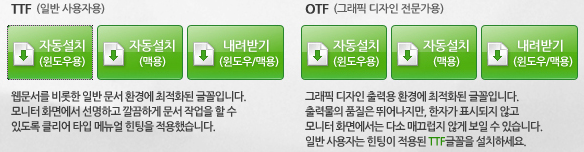
2. 아래와 같은 파일다운로드 창이 나타나면 실행 버턴을 클릭합니다.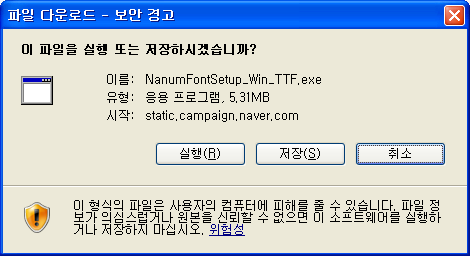
3. 계속해서 실행 버턴을 클릭합니다.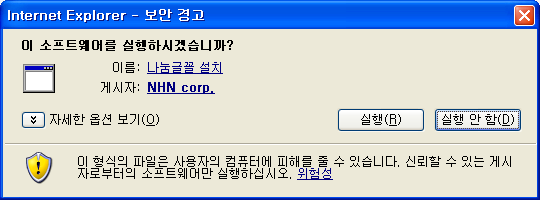
4. 아래 그림과 같은 창이 나타나면 다음 버턴을 클릭합니다.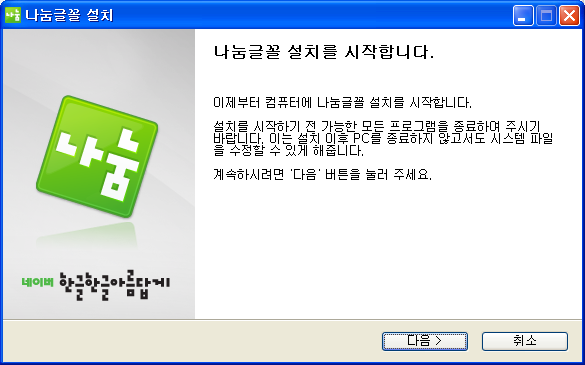
5. 여기서는 설치 버턴을 클릭해 줍니다.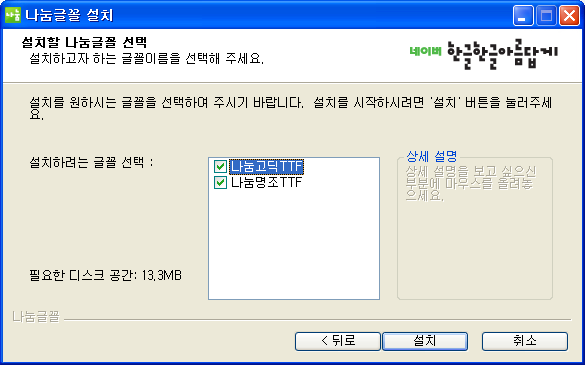
6. 마침 버턴을 누리기 전에 아래 그림의 중간 부분에 있는 클리어타입 설정하기(C)가 체크되어 있는지를 확인하고
체크되어 있지 않다면 체크를 한 다음에 마침 버턴을 눌러줍니다.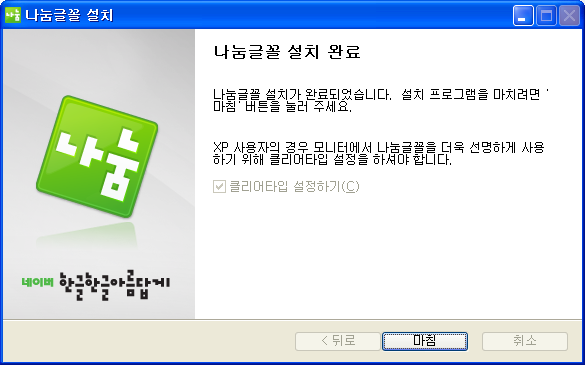
위의 과정을 거치고 나서 홈페이지를 열어보시면 글꼴이 바뀌어 나타나게 됩니다.
이 글꼴이 마음에 드신다면 아예 다른 곳에서도 이 폰트로 보이도록 설정을 해 버립시다.
먼저 인터넷을 메뉴 표시줄에서 도구 메뉴를 클릭합니다. 아래 그림처럼...
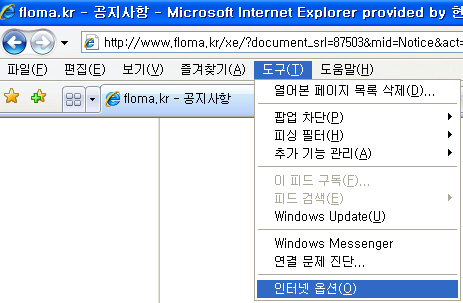
인터넷 옵션(O)를 클릭합니다.
아래 그림처럼 새로운 창이 나타나면 아랫부분에 있는 글꼴(N) 버턴을 클릭합니다.
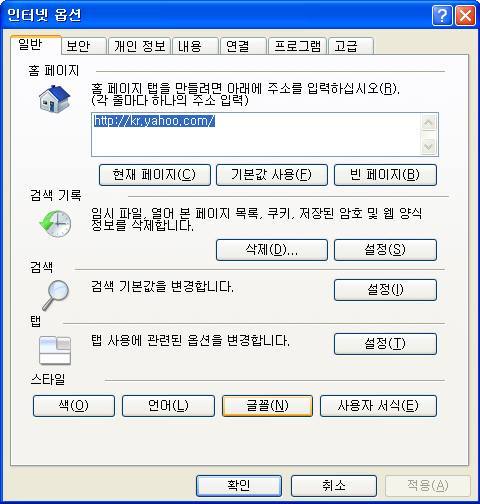
글꼴 버턴을 클릭하면 아래 그림과 같이 더 작은 창이 하나 더 나타납니다.
왼쪽의 리스트에서 그림과 같이 나눔고딕 을 선택한 다음에 아래에 있는 확인 버턴을 클릭합니다.
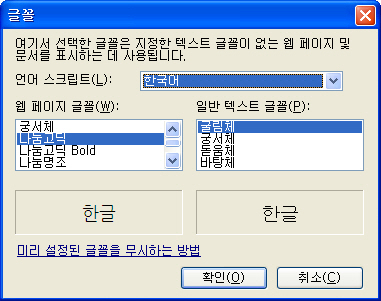
글쓰기 할 때도 이제부터는 나눔고딕으로 표시가 됩니다.
대문 페이지도 아래와 같이 보이게 됩니다.
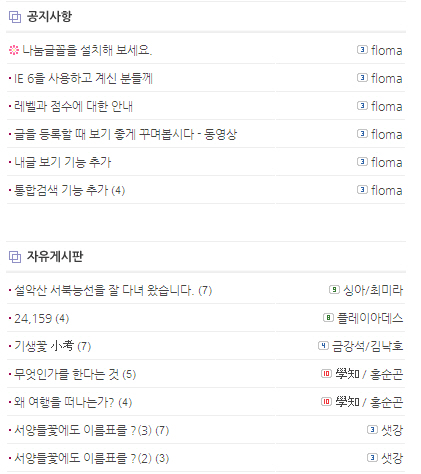
댓글 0
| 번호 | 제목 | 글쓴이 | 날짜 | 조회 수 |
|---|---|---|---|---|
| 공지 |
가입하시는 회원님께 레벨과 점수에 대한 안내
| floma | 2009.05.28 | 2078 |
| 18 | 서버에 오류가 있었습니다. [4] | floma | 2009.06.12 | 942 |
| 17 |
자동 로그인
|
floma | 2009.06.09 | 813 |
| » |
나눔글꼴을 설치해 보세요.
|
floma | 2009.04.30 | 948 |
| 15 |
IE 6을 사용하고 계신 분들께
|
floma | 2009.05.28 | 876 |
| 14 | 글을 등록할 때 보기 좋게 꾸며봅시다 - 동영상 | floma | 2009.05.18 | 810 |
| 13 |
내글 보기 기능 추가
|
floma | 2009.05.16 | 876 |
| 12 | 통합검색 기능 추가 [4] | floma | 2009.05.15 | 816 |
| 11 | 사진촬영정보(EXIF)를 보실 수 있습니다. [8] | floma | 2009.05.14 | 856 |
| 10 | 쪽지 확인 복구했습니다. [1] | floma | 2009.05.14 | 793 |
| 9 | 프로필 사진 등록 [2] | floma | 2009.05.14 | 853 |

